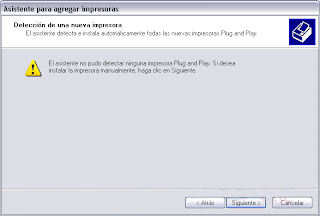PASO1: Determine el numero de version de windows xp
a. Haga clic en el boton de inicio seleccione todos los programas -Accesorios-explorador de windows
b.En el menu ayuda eliga acerca de windows.
c. ¿Que verson de windows xp y de service pack tinene instalada en su computadora?
version 5.1 (build 2600. xpsp.080413-2111: service pack 3
d. ¿cunata memoria fisica (RAM) hay disponible para windows xp?
252.400kb
e.¿por que es importante la memoria para un sistema operativo ?
para saber que sistema operativo ?
para saber que sistema operativo podriamos utilizar, y que este no sea tan pesado para ella
f. haga clic en el enlace contrato de licencia de usuario final, en la ventana acerca de windows.
de acuerdo con el contrato de licencia , ¿cuantas copias de seguridad legales se pueden realizar de windows XP?
se puede tener una copia de seguridad o respaldo si esta no se ha incluido en el sotware
g. cierre la ventana del contrato de licencia de usuario final. cierre la ventana acerca de windows.
PASO 2: conigure windows xp para obtener actualizaciones
a.haga lcic en el boton de inicio y seleccione la opcion panel de control
b. si el panel derech ode la ventana muestra eliga una categoria , seleccione la opcion cambiar a vista clasica del panel izquierdo. haga doble clic en la opcion actualizaciones automaticas.
c.¿cuales son las cuatro opciones que estan disponibles para las actualizaciones automaticas?
-automaticas recomendado
-descarghar actualizaciones por mi, pero permitirme elegir cuando instalarlas
-notificarme, pero no descargarlas automaticamente ni instalarlas
-desactivar actualizaciones automaticas
d. haga clic en el enlace ¿como funciona actualizaciones automaticas? expanda la seccion ¿como se descargan las actualizaciones? para ello haga clic en el signo mas(+) ubicado junto a la opcion.
e.de acuerdo con la informacion presentada,¿que pasa si se esta utilizando su computadora para descargar actualizaciones y se desconecta de internet?
se conserva lo que se tenga por el momento, y la descarga continua cuando el internet sea conectado nuevamente
f.expanda la seccion ¿como se instalan las actualizaciones ?
segun los datos presentados, ¿cual es la hora por defecto para lainstalacion de actualizaciones?
3:00am
g. cierre la ventana ¿como funciona actualizaciones automaticas? luego, vuelva a la ventana actualizaciones automaticas.
h.¿cual es la configuracion actual para actualizaciones automaticas y por que cree que la persona que configuro la computadora selecciono esta opcion?
-desactivar actualizaciones automaticas
por que prefiere buscar el mismo las actualizaciones que necesite y ajustarlas a sus necesidades
i.cierre la ventana actualizaciones automaticas
j.otra forma de conigurar un sistema para las actualizaciones automaticas es utilizar la opcion sistema panel de control. haga clic en el boton de inicio, seleccione la opcion panel de control yb haga doble clic en el icono sistema. haga clic en la ficha actualizaciones automaticas.
k. ¿las opciones son las mismas que antes?
si
l. cierre la opcion sistema panel de control
paso3: determine la version de una aplicacion
c. ¿cual es la version de la aplicacion?
microsotf word 2007
e. haga clic en el boton ayuda nuevamente. si aparece si aparece una lecha doble hacia abajo, haga clic en la flecha para ver todas las opciones del menu. algunas aplicaciones incluyen la opcion buscar actualizaciones. la aplicacion tiene esta opcion ?
no por que es la ultima version disponible
f. cree que el acceso a internet es necesario para una aplicacion que incluye la opcion buscar actualizaciones ? ¿por que o por que no?
puede ser que si si las actualizaciones estan en la web, pero si estas las trae el sotware no es necesario el internet
paso 4 : reflexion
a. ¿cuando es importante obtener una actualizacion para una aplicacion o un sistema operativo
para que el equipo tenga mas mejoras y en algunos casos para protegerlos de objetos malignos
b. mencione un caso en el que pueda ser necesario conocer la version del sistema operativo o de la aplicacion en uso
conocer la version del sistema operativo para saber los programas que le podriamos meter al equipo que sean compatibles con este y que el sistema operativo las soporte